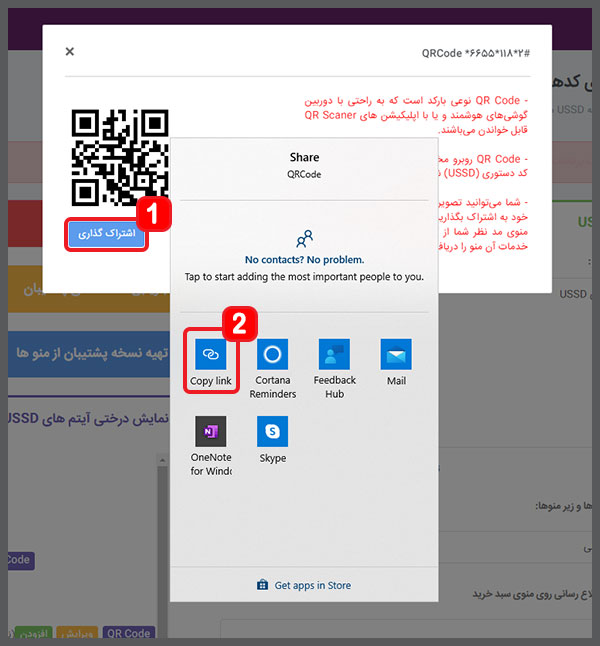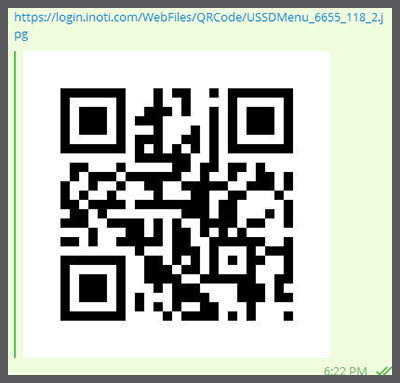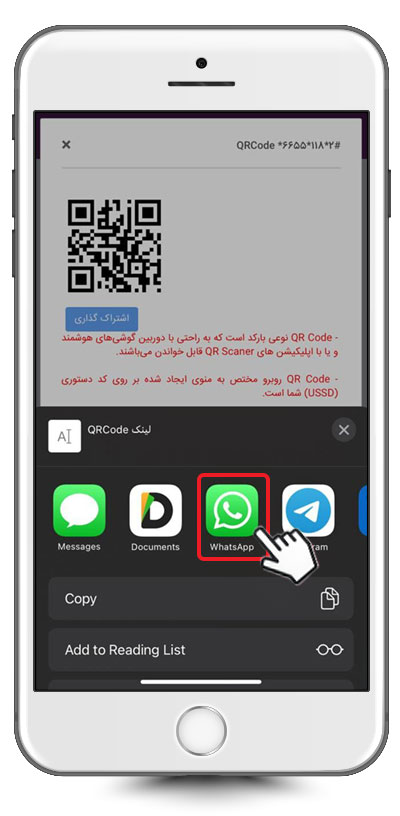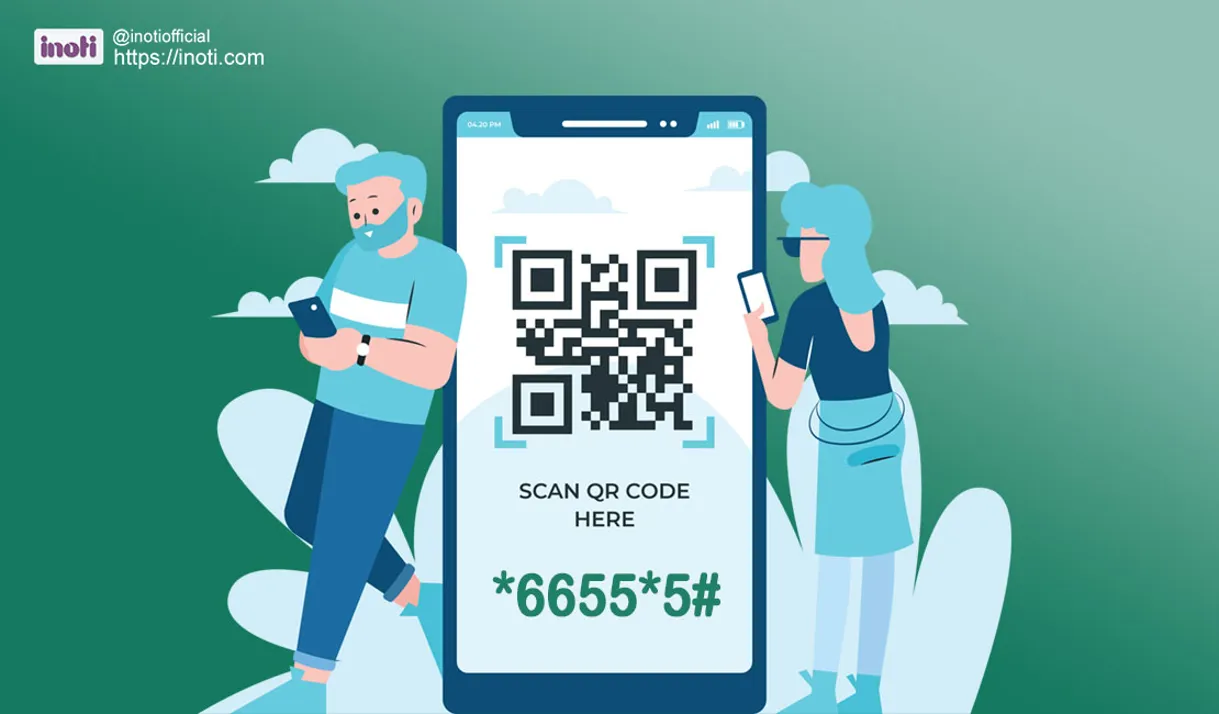فهرست مطالب
برای مطالعه مطالب هر سر فصل، کافیست از لیست زیر، بر روی تیتر مورد نظر کلیک نمایید.- مقدمه
- QR Code چیست؟
- صاحبین کد USSD از کدام بخش به QR Code دسترسی خواهند داشت؟
- چگونه QR Code را با دیگران به اشتراک بگذاریم؟
مقدمه
یکی از مشکلاتی که عموما صاحبین کدهای USSD با آن روبرو هستند، این است که مخاطبان آنها برای شماره گیری زیر منوها با مشکلات بسیاری روبرو هستند.برای مثال دیرتر شماره منوی مد نظرشان را ارسال میکنند و یا اگر بخواهند به صورت مستقیم منو را در قالب کد USSD شماره گیری کنند، فراموش میکنند تا ستاره های میان منوها و زیر منوها را وارد کنند.
برای مثال مخاطب شما برای رسیدن به منوی نظرسنجی دو راه دارد
- روش اول: شماره گیری کدهای طولانی مانند کد زیر برای رسیدن به زیر منوی مد نظر
*6655*5338833*4*2#
- روش دوم شماره گیری مرحله به مرحلهی کد برای رسیدن به زیر منوی مد نظر
نکته: صاحبین کدهای USSD اصلا نیازی ندارند تا تنظیمات خاصی برای فعال کردن QR Code بر روی هر منو یا زیر منو انجام دهند. این امکان به صورت خودکار بر روی تمامی منوها و زیر منوهای ایجاد شده USSD فعال میگردد.
QR Code چیست؟
در حقیقت QR Code کاربردی مشابه همان بارکدی خطی دارد که غالبا آن را پشت محصولات و یا بر روی قبض برق و آب و گاز، مشاهده کردهاید.زمانی که شما بارکد قبض آب، برق، گاز یا بارکد پشت محصولات فروشگاهی را با دستگاه های مربوطه، اسکن میکنید، اطلاعاتی در مورد آن کالا مانند نام، وزن، قیمت و ... یا اطلاعات قبض مانند شناسه قبض و شناسه پرداخت را در اختیارتان قرار میدهد.
اما تمامی افراد به دستگاه های بارکد خوان دسترسی ندارند.
مزیت QR Code نسبت به بارکدهای دیگر این است که توسط دوربین برخی از گوشی های موبایل هوشمند و یا برخی اپلیکیشن های موبایلی مانند QR Code Reader و یا QR Code Scaner ، قابل اسکن می باشد.
در QR Code هر نوع اطلاعاتی میتوان قرار داد، برای مثال میتواند حاوی :
- لینک و آدرس وب باشد که به محض اسکن آن، صفحهی وب باز و نمایش داده شود
- شماره تلفن در آن قرار داده شود تا به محض اسکن، با آن شماره تلفن تماس گرفته شود
- متن مانند اطلاعات محصول که به محض اسکن، اطلاعات کامل محصول را نشان دهد.
صاحبین کد USSD از کدام بخش به QR Code دسترسی خواهند داشت؟
برای این کار نیاز است تا مطابق سایر مقالات آموزشی به بخش ویرایش کد USSD مراجعه کنید.از منوی سمت راست صفحه بر روی منوی خدمات، سپس زیر منوی خدمات کدهای USSD و در نهایت گزینهی "مدیریت کد USSD" را انتخاب نمایید.
سپس از گزینه های روبری کد مد نظر، بر روی دکمهی "ویرایش" کلیک کنید.
همانطور که در تصویر زیر مشاهده میکنید، مقابل هر منو و زیر منوی ایجاد شده بر رو کد USSD یک دکمه با عنوان QR Code فعال شده است.
لذا هر منو یا زیر منوی جدید دیگری که ایجاد کنید، این دکمه برای آنها هم فعال خواهد شد و در صورتی که منو یا زیر منو را حذف نمایید، QR Code آنها هم حذف خواهد شد.
برای مشاهده و به اشتراک گذاری QR Code منوی مد نظر، بر روی دکمهی مقابل آن کلیک کنید.
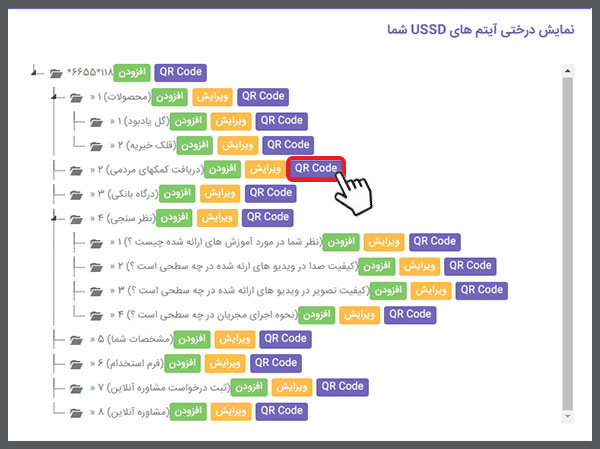
در صورتی که صاحب کد USSD میخواهد عملکرد منوی ایجاد شده را بررسی نماید، میتواند از همین بخش، با دوربین گوشی خود و یا با یکی از اپلیکیشن های ذکر شده، QR Code آن منو را اسکن نماید.
به محض اسکن کد، آن منو بر روی گوشی موبایل شماره گیری خواهد شد و پاسخ مرتبط به آن منو، بر روی صفحهی گوشی نمایش داده میشود.
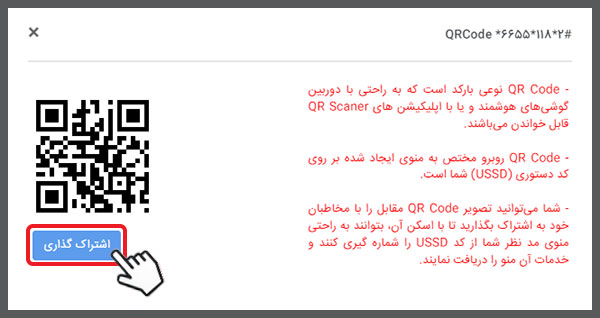
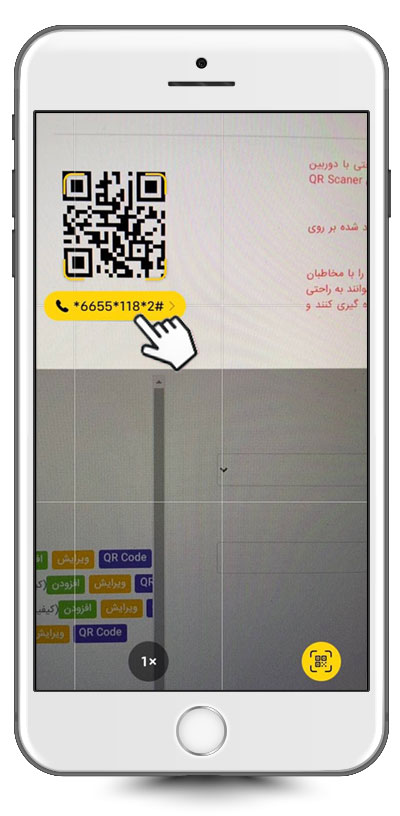
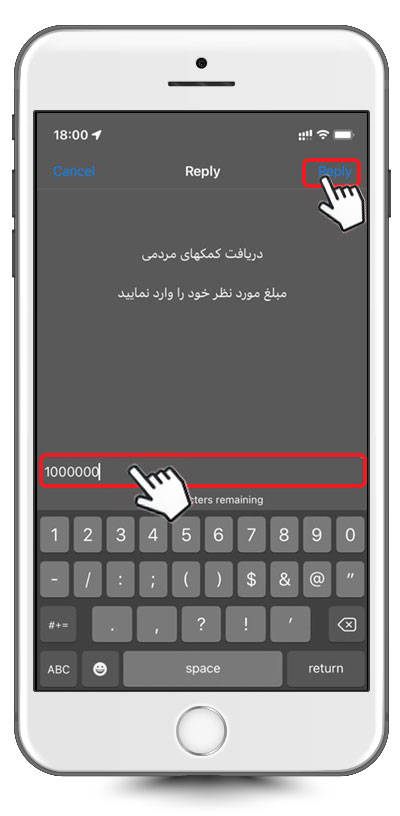
چگونه QR Code را با دیگران به اشتراک بگذاریم؟
کافیست پس از کلیک بر روی دکمهی QR Code روبروی هر منو یا زیر منو، بر روی دکمهی اشتراک گذاری کلیک کنید. اگر با کامپیوتر این صفحه از سامانهی آی نوتی را باز کرده اید، میتوانید یکی از اپلیکیشن های پیشنهادی را انتخاب کنید و یا بر روی کپی لینک (Copy Link) کلیک کنید و سپس لینک دریافتی را در متن پیامک و یا بخش چت پیام رسان انتخابی خود، ارسال کنید.